麥克風在 Google Meet 中無法使用?嘗試這些常見的修復

發現解決 Google Meet 麥克風問題的有效方法,包括音頻設置、驅動程序更新等技巧。
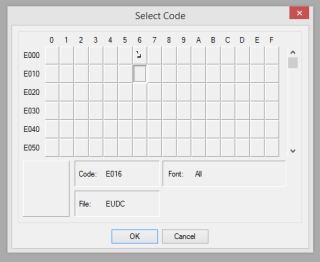
想要在不安裝第三方應用程序的情況下免費創建您的字體嗎?如果是,那麼我相信您正在尋找 Windows Private Character Editor,它是 Windows 中的一個內置應用程序,旨在創建自定義字體。該應用程序從 Windows 7 開始由 Microsoft 灌輸,一直持續到 Windows 10。
Windows Private Character Editor 預裝在 Windows 操作系統中,是最簡單的字體和字符製作工具之一。它是免費的並且使用最少的系統資源。但是,也有一些限制,尤其是應用程序不如其他第三方程序先進。此外,新創建的字體只會反映在您的計算機中,因為其他人不會有這種自定義字體。要與他人共享您的新字體,您可以打印文檔或使用嵌入新自定義字體的文本截取屏幕截圖。
另請閱讀: 如何在 Windows 10 中安裝字體
如何使用 Windows 專用字符編輯器創建您的字體
今天,我將解釋使用 Private Character Editor 創建字體所需的所有知識,從訪問應用程序到創建字體並使用它。
步驟 1:啟動私人角色編輯器應用程序
微軟從未公開過私人角色編輯器,一直隱藏在系統文件中。您甚至不會在開始菜單中找到此應用程序的快捷方式。要訪問此工具,您可以使用以下三種方法中的任何一種:
方法 1:在任務欄上的搜索框中鍵入 Private Character Editor。
方法二:按Windows+R鍵打開運行框,輸入eudcedit,點擊確定。
方法 3:導航到計算機上的 C:\Windows\System 32\eudcedit.exe 並雙擊 eudcedit.exe 以啟動應用程序。
注意:您還可以通過右鍵單擊並從上下文菜單中選擇“創建快捷方式”來從可執行文件創建快捷方式。它將被放置在您的桌面上。
另請閱讀: 如何更改 Windows 10 中的默認字體類型
步驟 2:選擇代碼以分配字符
當私人角色編輯器啟動時,您必須做的第一步是選擇一個代碼。當應用程序窗口打開時,您會發現一個輔助窗口與應用程序一起打開,您必須首先在其中選擇代碼。您選擇的代碼將自動分配給您創建的新角色。如果您知道正確的代碼,您只能使用創建的新角色。
一個人可以創建的字符總數是6400,這是一個相當大的數字。頂行有 16 個值,左側提到了 400 個值,它們組合起來構成了所有 6400 代碼。
例如,如果您選擇第二行中的第六個代碼,則該代碼將組合為 E016。
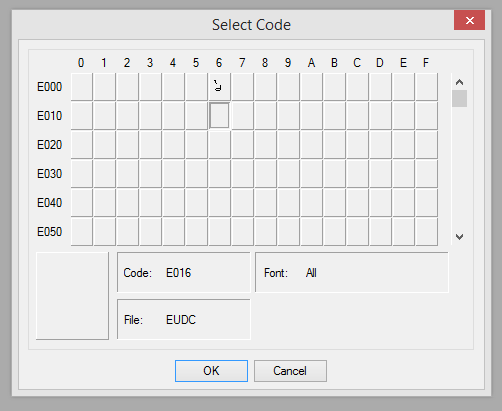
另請閱讀: 如何使用新的 Windows 10 字體設置
第 3 步:創建角色
現在您已選擇代碼並單擊“確定”,代碼框將替換為 64 x 64 塊的繪圖網格。您可以使用鼠標光標和點擊在繪圖板中設計您想要的任何字符。雖然它主要是徒手畫,但有一些工具可以幫助您設計角色。用於繪圖的顏色將始終為黑色,單擊左鍵將開始填充塊。另一方面,右鍵單擊一個塊將刪除黑色並使其再次變空。這是最好的繪圖方式,因為您可以隨時糾正任何錯誤。可用的基本工具如下所示:
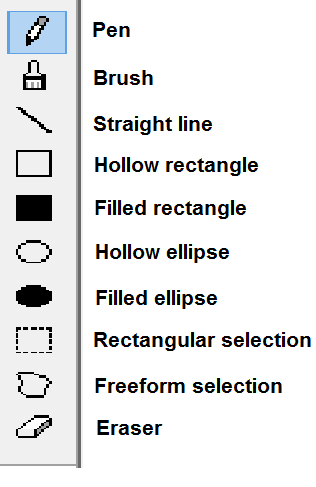
另請閱讀: 更改 Windows 登錄屏幕消息和字體的步驟
第 4 步:編輯角色
如果你喜歡更簡單的做事,那麼你可以導入一個你係統中已經存在的字符並修改它,原始字符不會被改變,因為你所做的更改會保存為你在開始時選擇的代碼. 導入字符的過程是:
步驟 5. 保存角色
如何使用 Windows 專用字符編輯器創建字體的最後一步是節省您在創建新字符時的辛勤工作。按照以下步驟保存您新創建的角色:
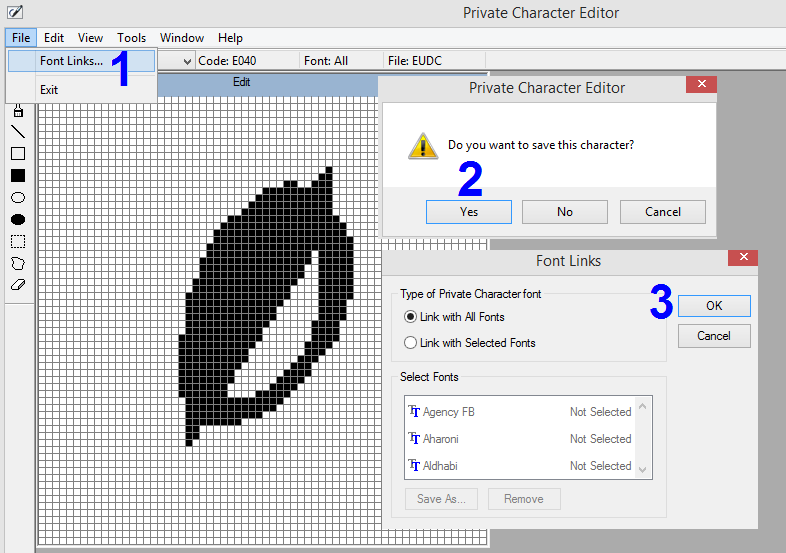
另請閱讀: 如何更改 Google Chrome 默認字體?
第 6 步:使用角色
因此啟動了應用程序,創建並保存了角色。接下來是什麼?為什麼,我們當然必須知道如何使用它?以下是使用新創建的角色的步驟:
注意:對於 Microsoft Word 文件,輸入所選字符的代碼,然後按 Alt + X。
另請閱讀: 10 款適用於 Android 的最佳排版應用程序,可製作有效的字體
關於如何使用 Windows Private Character Editor 創建字體的最後一句話
儘管存在限制,但 Private Character Editor 是唯一的免費工具和內置的 Windows 操作系統。創建每個字母表可能看起來很耗時,但是一旦開始,您將很快完成。您還可以像我在這裡所做的那樣創建特殊字符,可能性是無限的。
在社交媒體 - Facebook 和 YouTube上關注我們 。如有任何疑問或建議,請在下面的評論部分告訴我們。我們很樂意為您提供解決方案。我們會定期發布提示和技巧以及與技術相關的常見問題的解決方案。
發現解決 Google Meet 麥克風問題的有效方法,包括音頻設置、驅動程序更新等技巧。
在 Twitter 上發送訊息時出現訊息發送失敗或類似錯誤?了解如何修復 X (Twitter) 訊息發送失敗的問題。
無法使用手腕檢測功能?以下是解決 Apple Watch 手腕偵測不起作用問題的 9 種方法。
解決 Twitter 上「出錯了,重試」錯誤的最佳方法,提升用戶體驗。
如果您無法在瀏覽器中登入 Google 帳戶,請嘗試這些故障排除提示以立即重新取得存取權限。
借助 Google Meet 等視頻會議工具,您可以在電視上召開會議,提升遠程工作的體驗。
為了讓您的對話更加安全,您可以按照以下步驟在行動裝置和桌面裝置上為 Instagram 聊天啟用端對端加密。
了解如何檢查您的 Dropbox 安全設定有助於確保您的帳戶免受惡意攻擊。
YouTube TV 為我們提供了許多堅持使用的理由,因為它融合了直播電視、點播視頻和 DVR 功能。讓我們探索一些最好的 YouTube 電視提示和技巧。
您的三星手機沒有收到任何通知?嘗試這些提示來修復通知在您的 Samsung Galaxy 手機上不起作用的問題。








